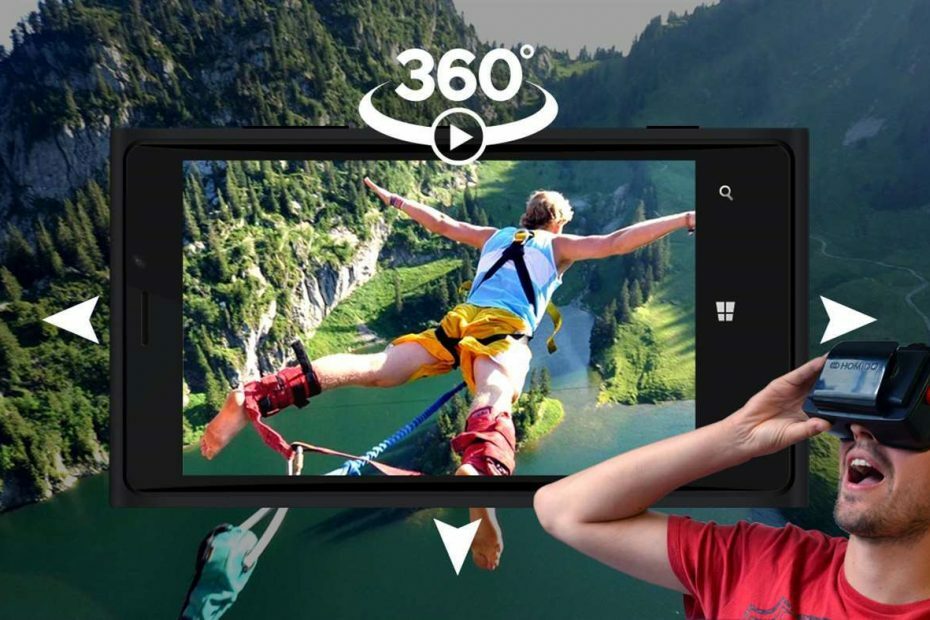यह सॉफ़्टवेयर आपके ड्राइवरों को चालू रखेगा, इस प्रकार आपको सामान्य कंप्यूटर त्रुटियों और हार्डवेयर विफलता से सुरक्षित रखेगा। 3 आसान चरणों में अब अपने सभी ड्राइवरों की जाँच करें:
- ड्राइवर फिक्स डाउनलोड करें (सत्यापित डाउनलोड फ़ाइल)।
- क्लिक स्कैन शुरू करें सभी समस्याग्रस्त ड्राइवरों को खोजने के लिए।
- क्लिक ड्राइवर अपडेट करें नए संस्करण प्राप्त करने और सिस्टम की खराबी से बचने के लिए।
- DriverFix द्वारा डाउनलोड किया गया है 0 इस महीने पाठकों।
Xbox One त्रुटियाँ एक बार में प्रकट हो सकती हैं, और जबकि कुछ त्रुटियाँ पूरे कंसोल को प्रभावित कर सकती हैं, अन्य त्रुटियाँ केवल कुछ गेम को प्रभावित करती हैं। उपयोगकर्ताओं ने Xbox One त्रुटि की सूचना दी प्रोफ़ाइल पढ़ने में विफल खेलने की कोशिश करते समय उनके कंसोल पर टाइटन फॉल और आज हम आपको इस त्रुटि को ठीक करने का तरीका दिखाने जा रहे हैं।
Xbox One त्रुटि "प्रोफ़ाइल पढ़ने में विफल", इसे कैसे ठीक करें?
फिक्स - एक्सबॉक्स वन त्रुटि "प्रोफाइल पढ़ने में विफल"
समाधान 1 - अपना Xbox One प्रोफ़ाइल निकालें और डाउनलोड करें
अगर आपको मिल रहा है प्रोफ़ाइल पढ़ने में विफल आपके कंसोल पर त्रुटि संदेश, ऐसा इसलिए हो सकता है क्योंकि आपकी प्रोफ़ाइल दूषित है। इस समस्या को ठीक करने का सबसे आसान तरीका है कि आप अपनी प्रोफ़ाइल को हटा दें और इसे फिर से डाउनलोड करें, और आप इन चरणों का पालन करके ऐसा कर सकते हैं:
- पर बाईं ओर स्क्रॉल करें घर खोलने के लिए स्क्रीन मार्गदर्शक.
- का चयन करें सेटिंग्स> सभी सेटिंग्स.
- में लेखा अनुभाग चुनें खाते हटाएं.
- वह खाता चुनें जिसे आप हटाना चाहते हैं और चुनें and हटाना.
- काम पूरा करने के बाद, चुनें बंद करे.
अपने Xbox One प्रोफ़ाइल को हटाने के बाद, आपको इन चरणों का पालन करके इसे फिर से बनाना होगा:
- पर बाईं ओर स्क्रॉल करें घर गाइड खोलने के लिए स्क्रीन।
- पर साइन इन करें टैब सभी तरह से नीचे जाएं और चुनें जोड़ें और प्रबंधित करें विकल्प।
- चुनते हैं नया जोड़ें विकल्प।
- अब अपना दर्ज करें माइक्रोसॉफ्ट खाता लॉगिन जानकारी।
- पढ़ें Microsoft सेवा अनुबंध और गोपनीयता कथन और चुनें मुझे स्वीकार है.
- कॉन्फ़िगर करने के लिए स्क्रीन पर दिए गए निर्देशों का पालन करें साइन-इन और सुरक्षा पसंद।
अपने खाते को फिर से हटाने और जोड़ने के बाद, जांचें कि क्या त्रुटि हल हो गई है।
समाधान 2 - खेल फ़ाइलें सहेजें निकालें
कभी-कभी यह त्रुटि दूषित सहेजी गई गेम फ़ाइलों के कारण हो सकती है, और इसे ठीक करने के लिए आपको उन फ़ाइलों को अपने कंसोल से निकालने की आवश्यकता होती है। ध्यान रखें कि ये फ़ाइलें यहां संग्रहीत हैं एक्सबाक्स लाईव सर्वर भी, इसलिए यदि आप उन्हें हटाते हैं तो आपकी प्रगति प्रभावित नहीं होगी। स्थानीय सहेजी गई गेम फ़ाइलों को निकालने के लिए निम्न कार्य करें:
- के लिए जाओ मेरे गेम और ऐप्स अनुभाग।
- समस्याग्रस्त खेल का चयन करें और दबाएं मेन्यू नियंत्रक पर बटन।
- चुनते हैं खेल प्रबंधित करें मेनू से।
- दाईं ओर स्क्रॉल करें और सहेजी गई गेम फ़ाइल को हाइलाइट करें सहेजा गया डेटा अनुभाग।
- दबाओ ए नियंत्रक पर बटन।
- का चयन करें हटाएंकंसोल से विकल्प और तब तक प्रतीक्षा करें जब तक कि सेव गेम फाइलें हटा न दी जाएं।
- यह भी पढ़ें: कॉल ऑफ़ ड्यूटी को कैसे ठीक करें: Xbox One पर अनंत युद्ध कोई ऑडियो समस्या नहीं है
खेल को फिर से शुरू करें और जांचें कि क्या समस्या हल हो गई है। ध्यान रखें कि जैसे ही आप अपना गेम शुरू करेंगे, आपके सहेजे गए गेम फिर से डाउनलोड हो जाएंगे, इसलिए आपकी प्रगति प्रभावित नहीं होगी।
समाधान 3 - कैश साफ़ करें
Xbox One अपने कैश में सभी प्रकार की अस्थायी फ़ाइलें रखता है और कभी-कभी वे फ़ाइलें दूषित हो सकती हैं और इसके कारण और कई अन्य त्रुटियाँ प्रकट हो सकती हैं। इस समस्या को ठीक करने के लिए आपको इन चरणों का पालन करके अपना कैश साफ़ करना होगा:
- अपने Xbox पर पावर बटन को 10 सेकंड के लिए दबाकर रखें।
- आपका कंसोल बंद होने के बाद, पावर केबल को अनप्लग करें।
- जबकि पावर केबल अनप्लग है, बैटरी को पूरी तरह से खत्म करने के लिए पावर बटन को कुछ बार दबाएं।
- अब पावर केबल को फिर से कनेक्ट करें और अपने Xbox को चालू करें।
आपका कंसोल चालू होने के बाद, कैशे साफ़ हो जाएगा और प्रोफ़ाइल पढ़ने में विफल त्रुटि संदेश हल किया जाना चाहिए।
समाधान 4 - अपने Xbox One को फ़ैक्टरी सेटिंग्स पर पुनर्स्थापित करें
कभी-कभी ठीक करने के लिए पढ़ने में विफलप्रोफ़ाइल Xbox One पर त्रुटि आपको अपने कंसोल को फ़ैक्टरी सेटिंग्स पर पुनर्स्थापित करने की आवश्यकता है। हमें आपको चेतावनी देनी होगी कि यह विकल्प आपके सभी इंस्टॉल किए गए गेम और ऐप्स को हटा सकता है, इसलिए हम दृढ़ता से सुझाव देते हैं कि आप उन्हें बाहरी स्टोरेज में ले जाएं। Xbox One का फ़ैक्टरी रीसेट करने के लिए, निम्न कार्य करें:
- पर बाईं ओर स्क्रॉल करें घर गाइड खोलने के लिए स्क्रीन।
- अब चुनें सेटिंग्स> सभी सेटिंग्स.
- चुनते हैं सिस्टम > कंसोल जानकारी और अपडेट.
- का चयन करें कंसोल रीसेट करें.
- आपको दो विकल्प उपलब्ध दिखाई देंगे: रीसेट करें और सब कुछ हटा दें तथा मेरे गेम और ऐप्स को रीसेट करें और रखें. अपने इंस्टॉल किए गए गेम और एप्लिकेशन को संरक्षित करने के लिए बाद वाला विकल्प चुनें। यदि यह विकल्प समस्या को ठीक नहीं करता है, तो आपको इसका उपयोग करना होगा रीसेट करें और सब कुछ हटा दें विकल्प। यह विकल्प आपके कंसोल से सभी फाइलों को हटा देगा, इसलिए हम दृढ़ता से सलाह देते हैं कि आप महत्वपूर्ण फाइलों और इंस्टॉल किए गए गेम का बैकअप लें।
फ़ैक्टरी रीसेट करने के बाद, समस्या पूरी तरह से हल हो जाएगी।
आप ठीक कर सकते हैं प्रोफ़ाइल पढ़ने में विफल Xbox One त्रुटि आमतौर पर आपकी प्रोफ़ाइल को हटाकर या स्थानीय रूप से सहेजे गए गेम को हटाकर होती है। यदि ये समाधान आपके लिए काम नहीं करते हैं, तो आप फ़ैक्टरी रीसेट करने पर विचार कर सकते हैं।
यह भी पढ़ें:
- फिक्स: एक्सबॉक्स वन "कुछ गलत हो गया" त्रुटि
- फिक्स: Xbox One पर "सामग्री गणना में त्रुटि"
- फिक्स: "आपका नेटवर्क पोर्ट-प्रतिबंधित NAT के पीछे है" Xbox One
- Xbox One के लिए सीगेट बाहरी ड्राइव लोडिंग समय और भंडारण क्षमता में सुधार करता है
- फिक्स: "इस गेम के लिए आपको ऑनलाइन होने की आवश्यकता है" Xbox त्रुटि